Πώς να διαγράψετε τα cookies στα Windows 10 (Οδηγός βήμα προς βήμα)
Όλοι αγαπάμε ένα ωραίο ζεστό μπισκότο με τσιπ σοκολάτας, φρέσκο έξω από το φούρνο. Τα ψηφιακά του ξαδέρφια δεν είναι τόσο δημοφιλή. Πιθανότατα έχετε παρατηρήσει ιστότοπους που σας ζητούν άδεια χρήσης cookies καθώς περιηγείστε στον ιστό.
Αν και η πρακτική να ζητάτε την άδειά σας είναι πρόσφατη, τα cookies υπάρχουν εδώ και πολύ καιρό. Είτε έχετε ακούσει θετικά είτε αρνητικά πράγματα για τα cookies, αν αναρωτιέστε πώς να τα διαγράψετε, αυτός ο οδηγός θα σας δείξει πώς.
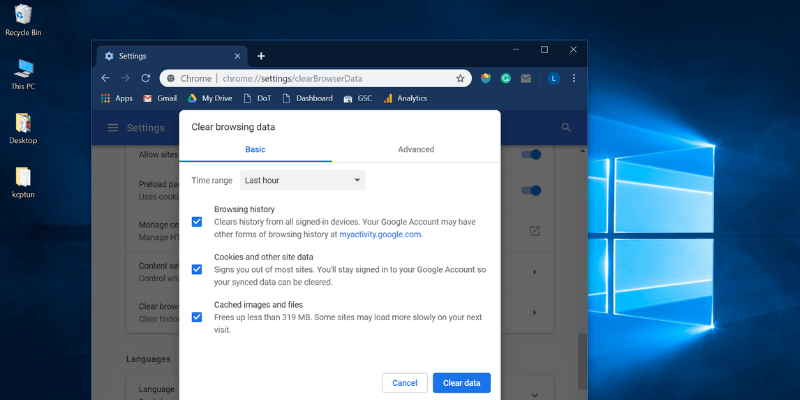
Πίνακας περιεχομένων
Βήμα 1: Ανοίξτε το μενού στην επάνω δεξιά γωνία. Κάντε κλικ ρυθμίσεις.

Βήμα 2: Κάντε κύλιση προς τα κάτω και επιλέξτε Σύνθετη.

Βήμα 3: Μετακινηθείτε προς τα κάτω στο Απορρήτου και Ασφάλεια Ενότητα. Κάντε κλικ Εκκαθάριση δεδομένων περιήγησης.
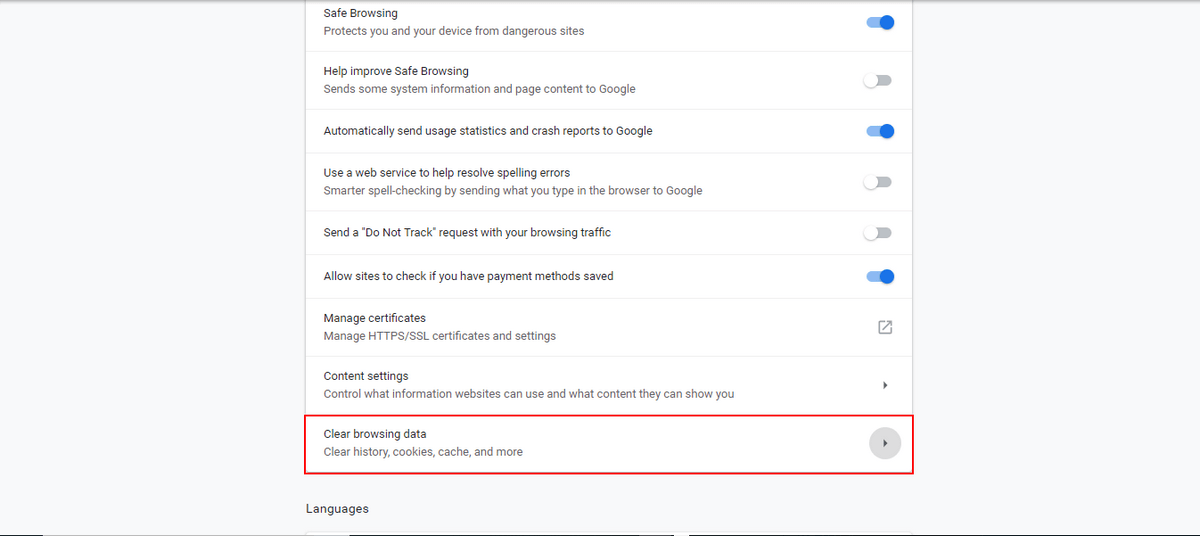
Βήμα 4: Θα εμφανιστεί ένα αναδυόμενο παράθυρο. Επιλέξτε το χρονικό εύρος που θέλετε να διαγράψετε. Ελεγχος Cookies και άλλα δεδομένα ιστότοπου. Στη συνέχεια χτυπήστε Clear ημερομηνία.
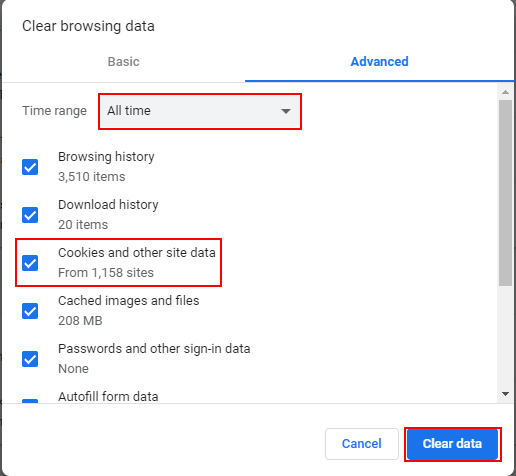
Βήμα 1: Ανοίξτε το μενού επάνω δεξιά και κάντε κλικ επιλογές.

Βήμα 2: Θα ανοίξει μια νέα καρτέλα. Επιλέγω Απορρήτου και Ασφάλεια, στη συνέχεια μετακινηθείτε προς τα κάτω μέχρι να δείτε Η Ιστορία Μας. Κάντε κλικ στο Clear History.
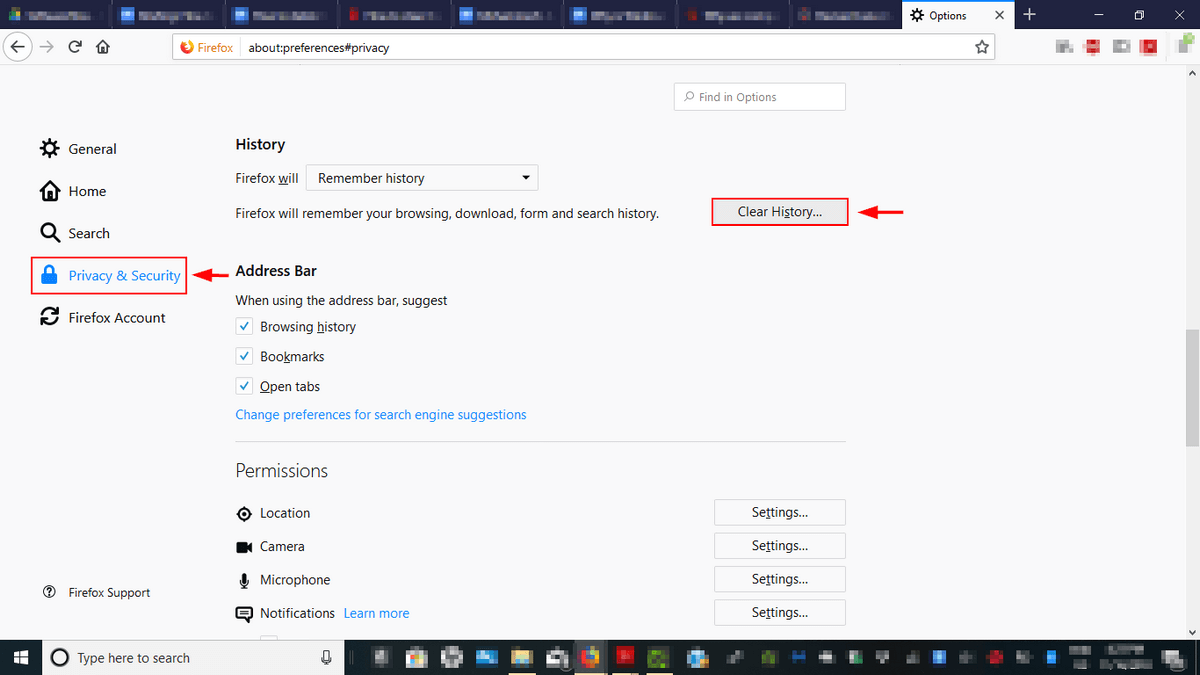
Βήμα 3: Θα εμφανιστεί ένα αναδυόμενο παράθυρο. Επιλέγω Πάντα, Στη συνέχεια, επιλέξτε Μπισκότα, και κάντε κλικ στο κουμπί Clear Τώρα. Συγχαρητήρια! Έχετε διαγράψει όλα τα cookies σας στον Firefox.
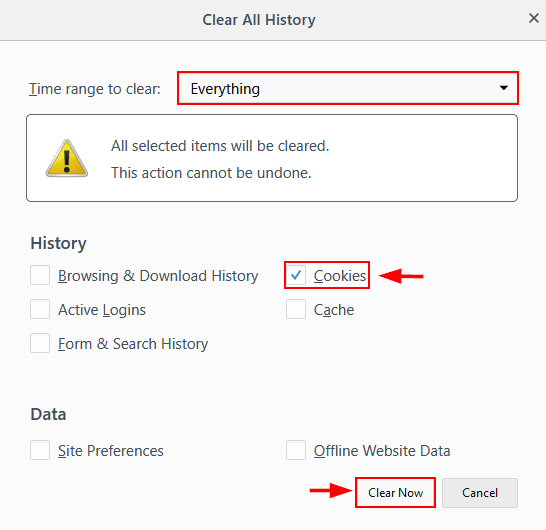
Βήμα 1: Ανοίξτε το μενού στην επάνω δεξιά γωνία. Ανοιξε ρυθμίσεις.

Βήμα 2: Κάντε κύλιση προς τα κάτω και κάντε κλικ Επιλέξτε τι να καθαρίσετε υπό Εκκαθάριση δεδομένων περιήγησης.

Βήμα 3: Επιλέξτε Cookies και αποθηκευμένα δεδομένα ιστότοπου. Στη συνέχεια, κάντε κλικ στο κουμπί καθαρισμός δεδομένων.
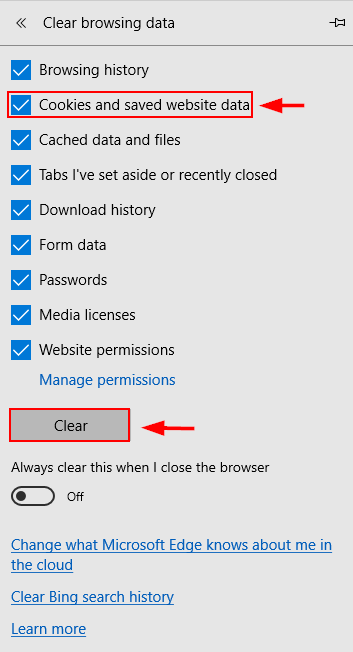
Βήμα 1: Πληκτρολογήστε cmd στη γραμμή αναζήτησης των Windows. Κάντε δεξί κλικ εντολή Προτροπή και κάντε κλικ στο κουμπί Εκτέλεση ως διαχειριστής.

Βήμα 2: Πληκτρολογήστε RunDll32.exe InetCpl.cpl, ClearMyTracksByProcess 2 και χτύπησε εισάγετε.
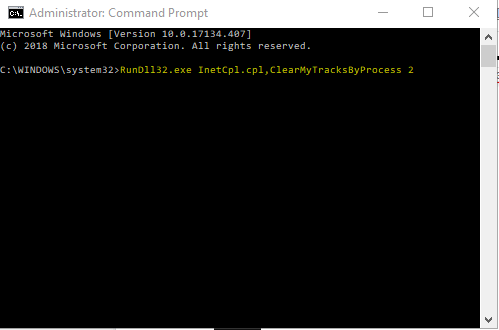
Πρόσθετες Συμβουλές
Μπορείτε επίσης να επιλέξετε να απενεργοποιήσετε την παρακολούθηση αποκλείοντας εντελώς τα cookies, αντί να τα διαγράφετε μια στο τόσο.
Google Chrome
Βήμα 1: Ανοίξτε το μενού στην επάνω δεξιά γωνία. Κάντε κλικ ρυθμίσεις.

Βήμα 2: Κάντε κύλιση προς τα κάτω και επιλέξτε Σύνθετη.

Βήμα 3: Κάντε κύλιση προς τα κάτω στο Απορρήτου και Ασφάλεια. Επιλέγω Ρυθμίσεις περιεχομένου.
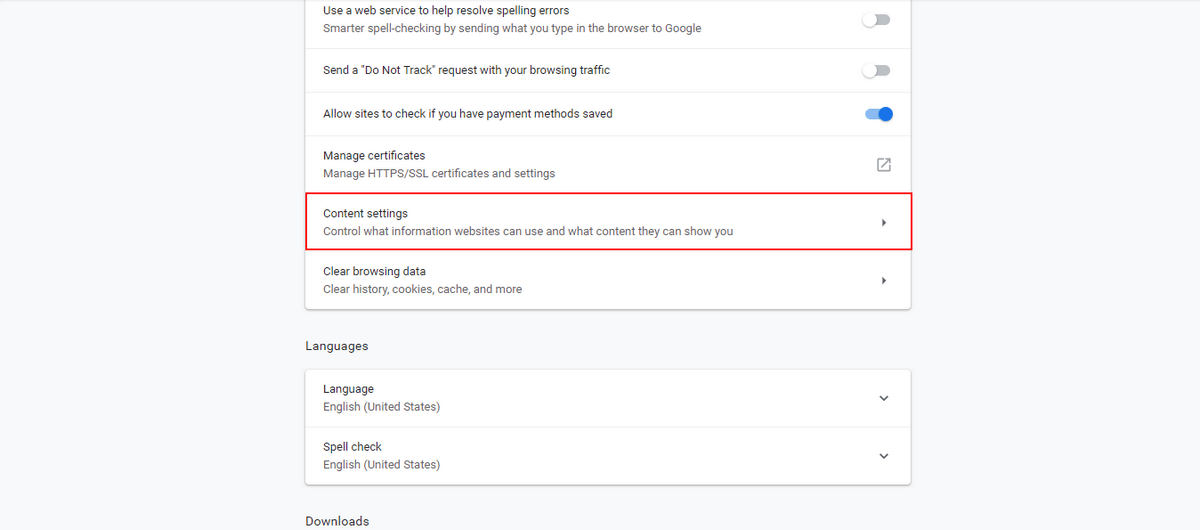
Βήμα 4: Επιλέξτε Μπισκότα.
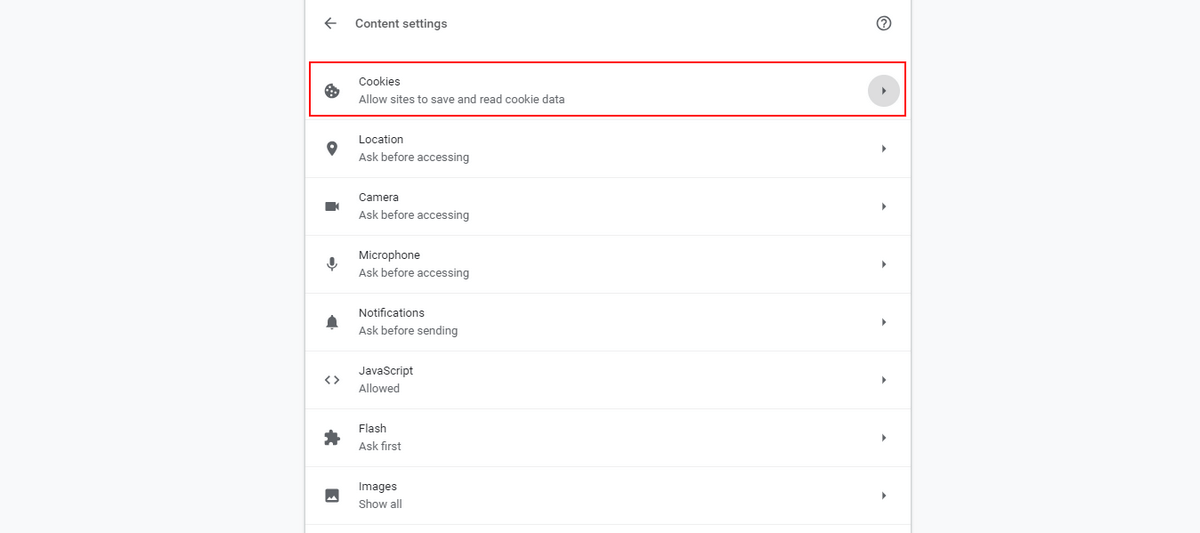
Βήμα 5: Επιλέξτε τις επιλογές που θέλετε από αυτές που εμφανίζονται παρακάτω.
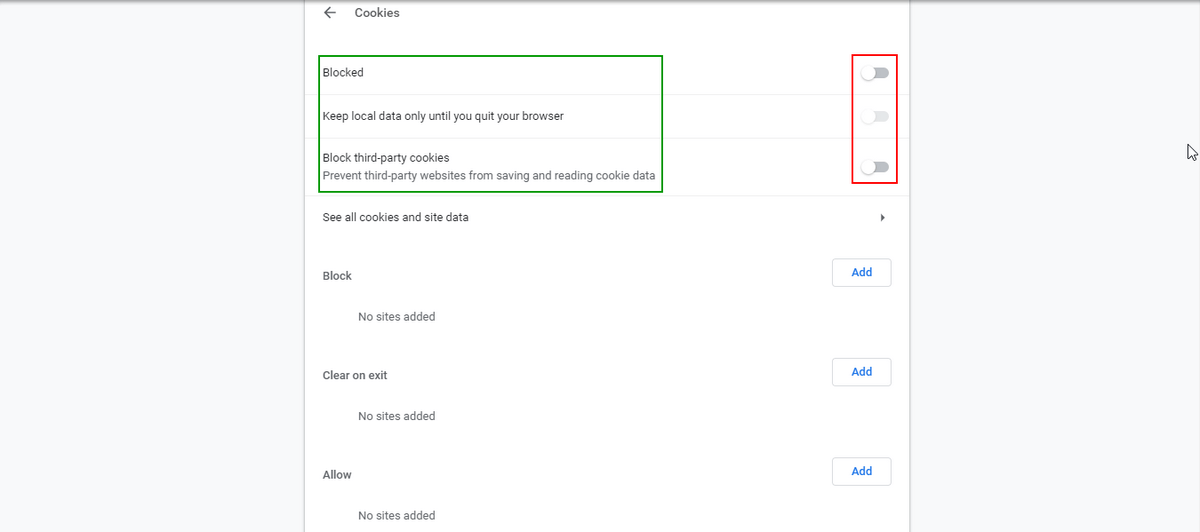
Η Microsoft Edge
Βήμα 1: Ανοίξτε το μενού στην επάνω δεξιά γωνία. Ανοιξε ρυθμίσεις.

Βήμα 2: Κάντε κύλιση προς τα κάτω και κάντε κλικ Επιλέξτε τι να καθαρίσετε υπό Clear Περιήγηση ημερομηνία.

Βήμα 3: Κάντε κλικ στο ρυθμιστικό κάτω Πάντα διαγράψτε αυτό όταν κλείνω το πρόγραμμα περιήγησης.
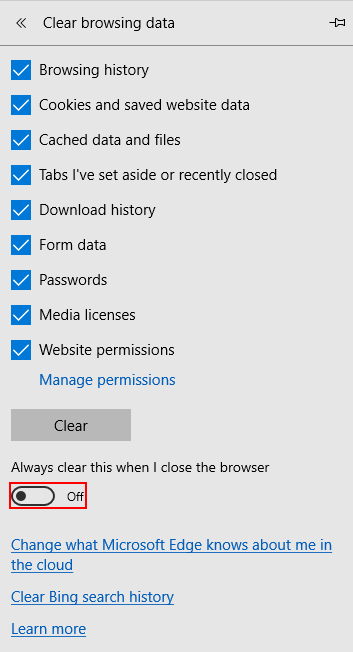
Βήμα 4: Επιστρέψτε στο Σύνθετη ρυθμίσεις. Κάντε κύλιση προς τα κάτω και ανοίξτε το ρυθμιστικό κάτω Μπισκότα. Επιλέγω Αποκλεισμός όλων των cookies.
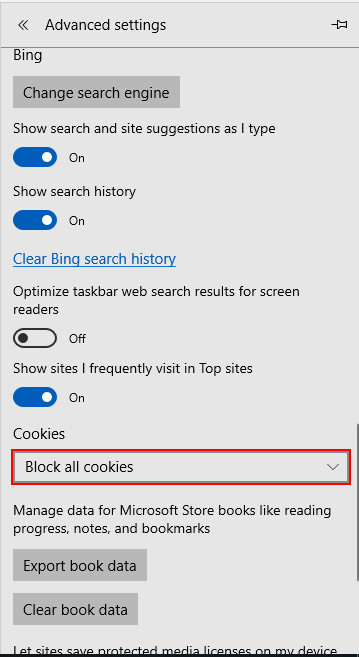
Mozilla Firefox
Βήμα 1: Ανοίξτε το μενού επάνω δεξιά και κάντε κλικ επιλογές.

Βήμα 2: Θα ανοίξει μια νέα καρτέλα. Επιλέγω Απορρήτου και Ασφάλεια. Στη συνέχεια, μετακινηθείτε προς τα κάτω κάτω Αποκλεισμός περιεχομένου. Μπορείτε να επιλέξετε να αποκλείσετε τα Cookies τρίτων. Στην ενότητα ακριβώς παρακάτω Cookies και δεδομένα ιστότοπου, Επιλέξτε Αποκλεισμός cookie και δεδομένων ιστότοπου. Μπορείτε επίσης να επιλέξετε να διαγράψετε δεδομένα. Αυτό θα διαγράψει τα cookie καθώς και την προσωρινή μνήμη και όλα τα άλλα δεδομένα ιστότοπου.
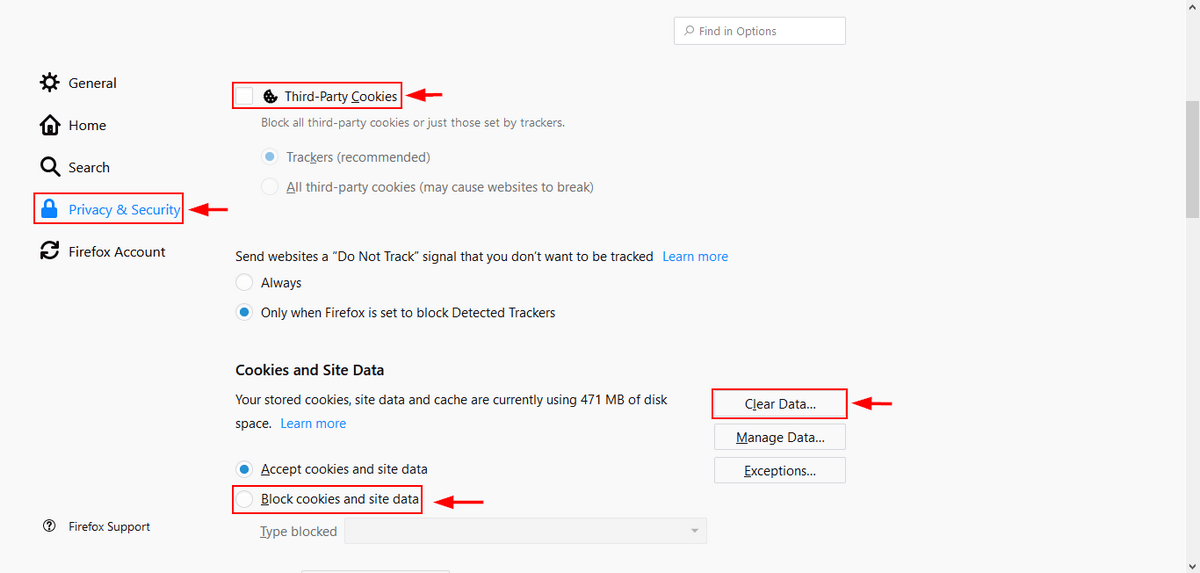
Ένα cookie είναι μια μικρή πληροφορία για εσάς και τις ψηφιακές σας προτιμήσεις που αποστέλλονται από έναν ιστότοπο και αποθηκεύονται στον υπολογιστή σας. Ο τύπος των πληροφοριών που αποθηκεύει ένας ιστότοπος μπορεί να κυμαίνεται από τα προσωπικά σας στοιχεία όπως όνομα, διεύθυνση και αριθμό τηλεφώνου έως αβλαβές υλικό όπως αυτό που προβάλλατε ή το καλάθι αγορών σας (αν αγοράζετε κάτι).
Αποθηκεύοντας cookies στον υπολογιστή σας, ένας ιστότοπος δεν χρειάζεται να ζητά αυτές τις πληροφορίες κάθε φορά που τον επισκέπτεστε, γεγονός που εξοικονομεί χρόνο και επιτρέπει σε έναν ιστότοπο να εξατομικεύει την επίσκεψή σας. Τα cookies είναι αρκετά βολικά και συνήθως αβλαβή. Επιπλέον, επειδή είναι αρχεία απλού κειμένου, δεν μπορούν να εκτελεστούν ή να μολύνουν τον υπολογιστή σας.
Ο λόγος για τον οποίο αρχίσατε να βλέπετε αναδυόμενα παράθυρα που σας ζητούν να επιτρέψετε τα cookie οφείλεται σε μια πρόσφατη νομοθεσία της ΕΕ, η οποία απαιτεί από τις εταιρείες της ΕΕ να ειδοποιούν τους χρήστες του ιστού για τα cookie παρακολούθησης και να τους επιτρέπουν να συμμετέχουν ή να αποχωρούν.
Τα cookie διαφέρουν από την προσωρινή μνήμη ή το ιστορικό του προγράμματος περιήγησής σας. Η προσωρινή μνήμη Ιστού είναι μια άλλη πληροφορία που αποθηκεύεται στον υπολογιστή σας. Σε αντίθεση με τα cookies που αποθηκεύουν τις πληροφορίες σας, η προσωρινή μνήμη αποθηκεύει προσωρινά έγγραφα ιστού, όπως σελίδες HTML. Αυτό επιτρέπει στους ιστότοπους που έχετε ήδη επισκεφτεί να φορτώνουν γρήγορα και να χρησιμοποιούν λιγότερο εύρος ζώνης.
Από την άλλη πλευρά, το δικό σας το ιστορικό περιήγησης είναι απλώς μια καταγραφή όλων των ιστοσελίδων που έχετε επισκεφτεί. Δεν αποθηκεύει τίποτα συγκεκριμένο για τους ιστότοπους εκτός από τη διεύθυνσή τους.
Αν και τα cookies δημιουργούν μια εξατομικευμένη εμπειρία και σας επιτρέπουν να έχετε μια απρόσκοπτη εμπειρία περιήγησης, υπάρχουν κρυφοί κίνδυνοι.
Ένας κίνδυνος είναι ότι ένας κακόβουλος ιστότοπος θα μπορούσε να σας «καταδιώξει» στο διαδίκτυο ή να εισβάλει στο απόρρητό σας. Αυτό συμβαίνει συνήθως με τις διαφημιστικές εταιρείες, οι οποίες χρησιμοποιούν cookie παρακολούθησης που περιέχουν πληροφορίες σχετικά με το ιστορικό περιήγησής σας για να σας εμφανίζουν διαφημίσεις προσαρμοσμένες στις προτιμήσεις σας. Συχνά ένα τρίτο μέρος όπως το Facebook μπορεί να προσθέσει ένα cookie στον υπολογιστή σας όταν επισκέπτεστε έναν άλλο ιστότοπο και κάνετε κλικ στο κουμπί ‘Μου αρέσει’ του Facebook.
Ένας άλλος πιθανός κίνδυνος είναι η κλοπή cookie. Όταν συνδέεστε σε έναν ιστότοπο, δημιουργεί ένα cookie στον υπολογιστή σας που σας επιτρέπει να παραμένετε συνδεδεμένοι προσδιορίζοντάς σας ως εξουσιοδοτημένο χρήστη. Ένας ιός υπολογιστή ή άλλη κακόβουλη οντότητα θα μπορούσε να έχει πρόσβαση στους λογαριασμούς σας κλέβοντας τα σωστά cookies από τον υπολογιστή σας.
Ένας τρίτος κίνδυνος είναι τα παλιά cookies, τα οποία περιέχουν παλιές πληροφορίες που θα μπορούσαν να καταστραφούν, προκαλώντας μηνύματα σφάλματος. Τέλος, αν και ένα μεμονωμένο cookie δεν καταλαμβάνει πολύ χώρο στον υπολογιστή σας, πολλά cookies θα καταλαμβάνουν. Εάν δεν έχετε αποθηκευτικό χώρο, η εκκαθάριση των cookies μπορεί να σας βοηθήσει να επαναφέρετε λίγο χώρο.
Εάν τα cookies σας μερικές φορές μπορούν να κάνουν περισσότερο κακό παρά καλό, τότε είναι λογικό να τα καθαρίζετε κάθε τόσο. Ας ελπίσουμε ότι τα βήματα σε αυτό το σεμινάριο σας βοήθησαν να κατανοήσετε καλύτερα πώς να το κάνετε αυτό και να σας δώσουν περισσότερο έλεγχο για το πού πηγαίνουν τα δεδομένα περιήγησής σας.
Επίσης, διαβάστε
- Πώς να διορθώσετε σφάλματα κάρτας μνήμης SD: Ο απόλυτος οδηγός
- Πώς να κατεβάσετε όλες τις φωτογραφίες από το Facebook
- Πώς να κάνετε εγγραφή οθόνης στο iPhone ή το iPad σας
- Πώς να διαγράψετε την αποθήκευση ‘Δεδομένα συστήματος’ σε Mac
- Πώς να αφαιρέσετε διπλότυπες φωτογραφίες στο iPhone με τις φωτογραφίες Gemini
- Πώς να αδειάσετε τον κάδο απορριμμάτων ή να ανακτήσετε διαγραμμένα αντικείμενα στο iPad
πρόσφατα άρθρα